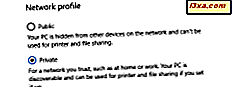O Windows Explorer tem sido um ponto fraco do Windows Vista e do Windows 7. Muitos usuários se queixaram de ser inferior à versão usada no Windows XP e muito mais frustrante para trabalhar. Felizmente, com o Windows 8, as coisas estão melhorando bastante. Depois de usar o Windows Explorer por alguns dias no Windows 8 Developer Preview, posso dizer que ele balança. É um prazer trabalhar com isso. Aqui estão doze razões pelas quais:
Razão 1: a fita contextual
A primeira coisa que você percebe sobre o Windows Explorer no Windows 8 é a faixa de opções. Esse conceito de interface foi introduzido pela primeira vez no Microsoft Office 2007 e foi aprimorado com o Microsoft Office 2010 eo Windows 7 - onde foi incluído em alguns aplicativos padrão, como o WordPad eo Paint.
A faixa de opções no Windows Explorer é incrível por um motivo simples: é altamente contextual. Dependendo do que você está fazendo, ele mostrará apenas as opções relevantes para o seu contexto. Por exemplo, se você clicar em Grupo Doméstico, receberá botões para compartilhar bibliotecas e dispositivos, alterar as configurações do Grupo Doméstico, exibir a senha do Grupo Doméstico ou iniciar a solução de problemas (caso tenha problemas com o Grupo Doméstico ).
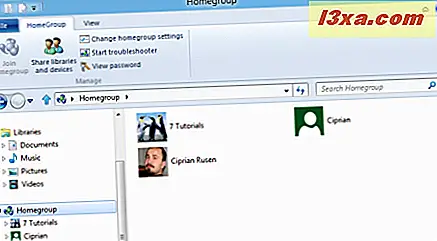
Se você clicar em Computador, obterá botões para mapear unidades de rede, abrir o Painel de Controle ou visualizar as propriedades do sistema.
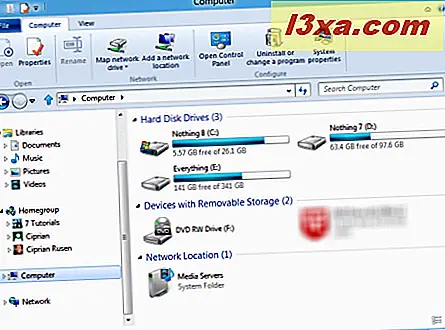
Outro bom exemplo é o botão Novo item, exibido durante a navegação no computador. Se você estiver navegando em uma pasta, terá opções para criar pastas, atalhos ou diferentes tipos de arquivos. Quando você está navegando na seção Bibliotecas, você tem apenas a opção de criar uma nova biblioteca.
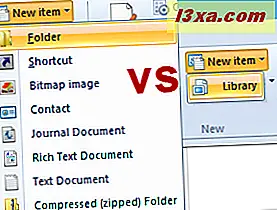
Razão 2: Gerenciamento incrível de operações de cópia de arquivos
A maneira como o Windows Explorer gerencia as operações de cópia de arquivos é simplesmente incrível. Você recebe um relatório de progresso visual sobre a velocidade de transferência, pode pausar, retomar e fechar transferências com facilidade.

Além disso, o gerenciamento de conflitos com arquivos duplicados é feito de uma maneira incrível: você pode escolher quais arquivos manter de maneira granular e amigável e continuar com a cópia.
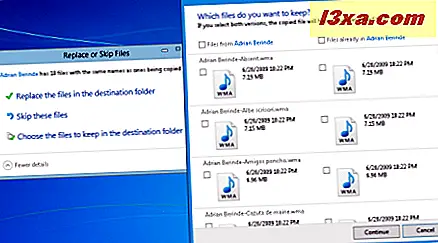
Ao contrário das versões anteriores do Windows, em que as pessoas procuravam alternativas melhores para gerenciar as operações de cópia de arquivos, no Windows 8, você não sente mais a necessidade dessas alternativas.
Razão 3: o botão Copiar caminho
Geeks vão adorar ouvir sobre o botão Copiar caminho . Selecione qualquer número de arquivos e pastas, clique neste botão e os caminhos serão copiados para a área de transferência. Você pode colar os caminhos em qualquer lugar que precisar: do Bloco de Notas para um terminal de linha de comando.
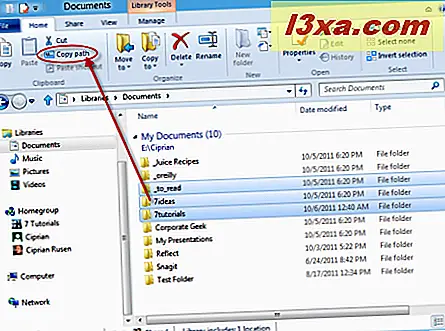
Razão 4: o botão para cima está de volta
No Windows 7, muitos usuários reclamaram da falta de um botão para cima . Bem ... o Windows 8 deixa as pessoas felizes e nos devolve este botão.
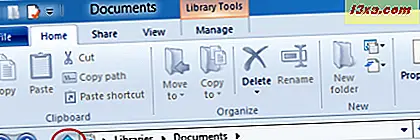
Razão 5: Personalizando como exibir arquivos e pastas é absolutamente fácil!
No Windows 7 e no Windows Vista, muitas pessoas tiveram dificuldade em personalizar o modo como o Windows Explorer mostra o conteúdo de arquivos e pastas. O Windows 8 apresenta a guia Exibir no Windows Explorer, que fornece acesso rápido a todas as opções importantes de personalização: adicionar ou remover painéis, personalizar o painel de navegação, personalizar o layout usado para exibir arquivos, agrupar itens e exibir extensões ou arquivos ocultos.
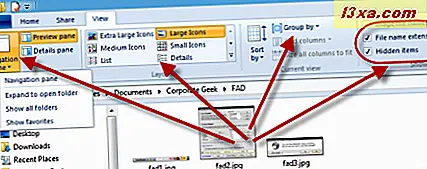
Razão 6: a barra de ferramentas de acesso rápido
Outro ótimo recurso é a Barra de Ferramentas de Acesso Rápido . Esta é uma pequena barra de ferramentas que inclui atalhos para operações comuns como: Desfazer, Refazer, Excluir, Renomear, etc. Ela pode ser colocada na parte superior da faixa de opções ou abaixo dela e pode ser personalizada para incluir botões somente para as operações desejadas.
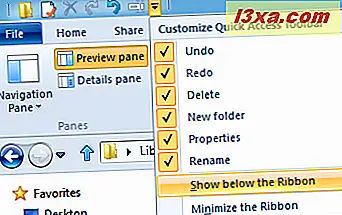
Razão 7: A pesquisa é muito rápida e retorna bons resultados
Pesquisar no Windows Explorer (e no Windows 8 em geral) é muito rápido e retorna melhores resultados quando comparado com versões anteriores do Windows. Por exemplo, executar a pesquisa mostrada abaixo no Windows 7 demorou muito mais tempo e retornou apenas o nome da pasta relevante para o termo de pesquisa, mas não os arquivos que incluíam o termo de pesquisa em seu nome.
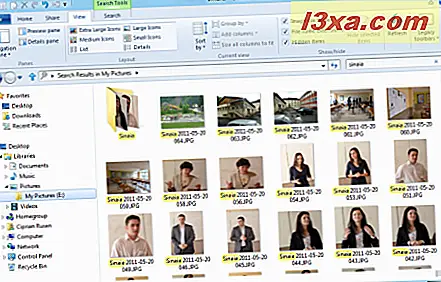
No Windows 8 eu tenho a pasta e os arquivos, além disso, a velocidade foi sensivelmente maior.
Razão 8: abre o prompt de comando para o local atual
Outro recurso que será amado pelos geeks é a possibilidade de abrir o Prompt de Comando na sua localização atual. Navegador para a pasta onde você precisa abrir o Prompt de Comando e clicar em "Arquivo -> Abrir prompt de comando" .
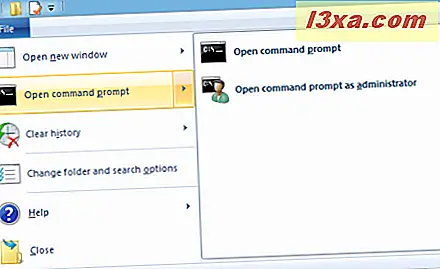
Razão 9: Monta imagens de disco ISO
Se você trabalhar com imagens .iso, ficará feliz em saber que o Windows Explorer pode montá-las para que você possa acessar seus conteúdos. Você não precisa mais instalar ferramentas de terceiros.
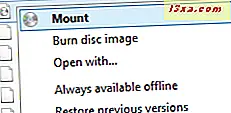
Razão 10: pode executar várias instâncias em diferentes processos
Esse recurso é muito útil para usuários pesados que trabalham com várias instâncias do Windows Explorer . Você pode fazer com que cada instância seja executada em um novo processo. Se um deles falhar, não irá colidir com os outros. Portanto, o mau funcionamento de uma instância do Windows Explorer não arruinará as operações pendentes em outras instâncias.
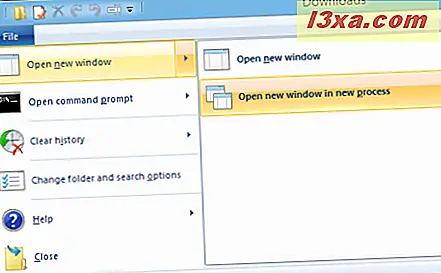
Razão 11: Gerenciamento fácil de pastas favoritas
Uma grande coisa sobre a seção Favoritos no Windows Explorer é sua presença em todas as janelas de diálogo sobre como salvar ou abrir arquivos e pastas. No Windows 7 e no Windows Vista, você teve que enfrentar alguns problemas para personalizar seus locais favoritos. No Windows 8, isso é feito por meio de um botão da faixa de opções. Você abre a pasta que deseja adicionar aos seus Favoritos, clique no botão abaixo e depois em "Adicionar pasta selecionada aos favoritos" .
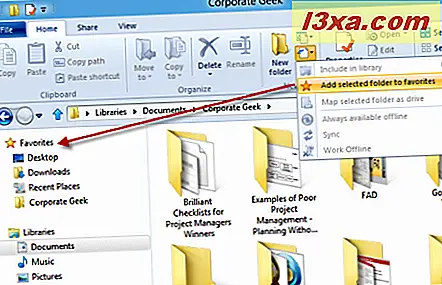
Razão 12: Cópia e Movimentação Fáceis de Arquivos e Pastas
Eu salvei um dos melhores recursos para o final. No Windows 8, mover arquivos e pastas ou copiá-los para outro local é muito mais simples. Selecione o que você deseja mover ou copiar, pressione o botão apropriado na faixa de opções e selecione o novo local. Muito mais simples e muito mais eficiente, se você me perguntar.

O que você acha?
Espero que você tenha feito curiosidades o suficiente para tentar. Baixe o Developer Preview do Windows 8, instale-o e comece a usar o Windows Explorer . Tenho certeza que você vai amar o que vê.